Kde sú rozšírenia v prehliadači Google Chrome
Bezpochyby ide o najpopulárnejší webový prehliadač. Môže za to jeho multiplatformnosť, multifunkčnosť, široké možnosti prispôsobenia a prispôsobenia, ako aj podpora najväčšieho (v porovnaní s konkurenciou) počtu rozšírení (doplnkov). Len o tom, kde sa nachádzajú a o ktorých sa bude diskutovať v tomto článku.
Otázka, kde sa rozšírenia nachádzajú v prehliadači Chrome, môže používateľov zaujímať z rôznych dôvodov, ale v prvom rade je potrebné ich prezerať a spravovať. Nižšie si povieme o tom, ako prejsť na doplnky priamo cez ponuku prehliadača, ako aj o tom, kde je na disku uložený adresár s nimi.
Rozšírenia v ponuke webového prehliadača
Spočiatku sa v ňom vpravo od vyhľadávacieho panela zobrazujú ikony všetkých doplnkov nainštalovaných v prehliadači. Kliknutím na takúto hodnotu získate prístup k nastaveniam konkrétneho doplnku a ovládacím prvkom (ak existujú).
V prípade potreby alebo potreby je možné ikony skryť, napríklad aby nezaťažovali minimalistický panel nástrojov. Samotná sekcia so všetkými pridanými komponentmi je ukrytá v menu.
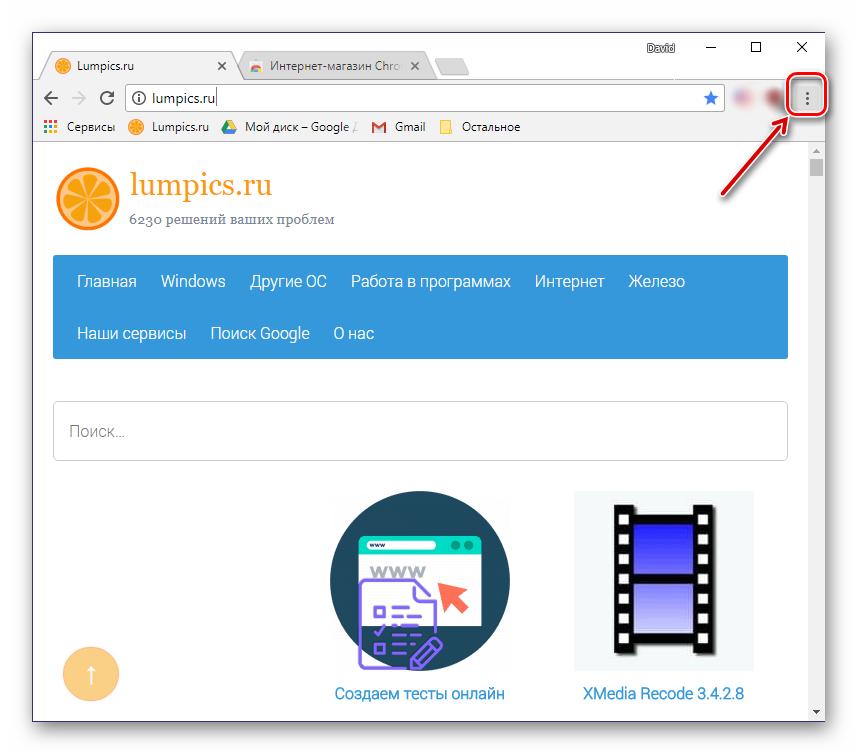
Tu môžete nielen zobraziť všetky nainštalované rozšírenia, ale tiež ich povoliť alebo zakázať, odstrániť ich, zobraziť ďalšie informácie. Na tento účel sú k dispozícii príslušné tlačidlá, ikony a odkazy. Je tiež možné prejsť na stránku doplnku v internetovom obchode Google Chrome.
Priečinok na disku
Doplnky prehliadača, ako každý program, zapisujú svoje súbory na disk počítača a všetky sú uložené v rovnakom adresári. Našou úlohou je nájsť ju. V tomto prípade musíte stavať na verzii operačného systému nainštalovaného na vašom počítači. Okrem toho, aby ste sa dostali do priečinka, ktorý hľadáte, budete musieť povoliť zobrazenie skrytých položiek.
- Prejdite do koreňového adresára systémovej jednotky. V našom prípade je to C:\.
- Na paneli nástrojov "Prieskumník" prejdite na kartu "Vyhliadka", kliknite na tlačidlo "Možnosti" a vyberte položku "Zmeniť priečinok a možnosti vyhľadávania".
- V zobrazenom dialógovom okne tiež prejdite na kartu "Vyhliadka" prechádzať zoznamom "Ďalšie možnosti" až do úplného konca a nastavte značku oproti položke "Zobraziť skryté súbory, priečinky a jednotky".
- Kliknite "Použiť" a "OK" v spodnej časti dialógového okna ho zatvorte.
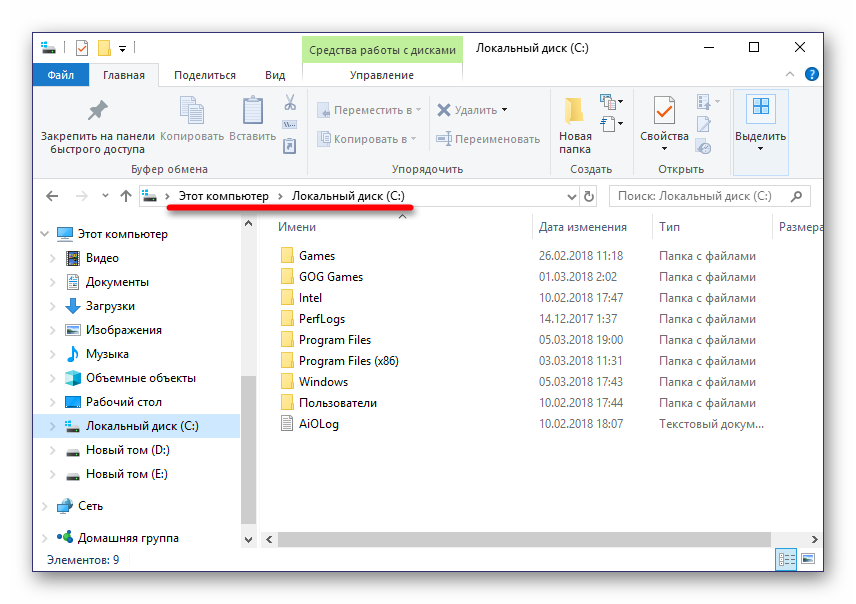
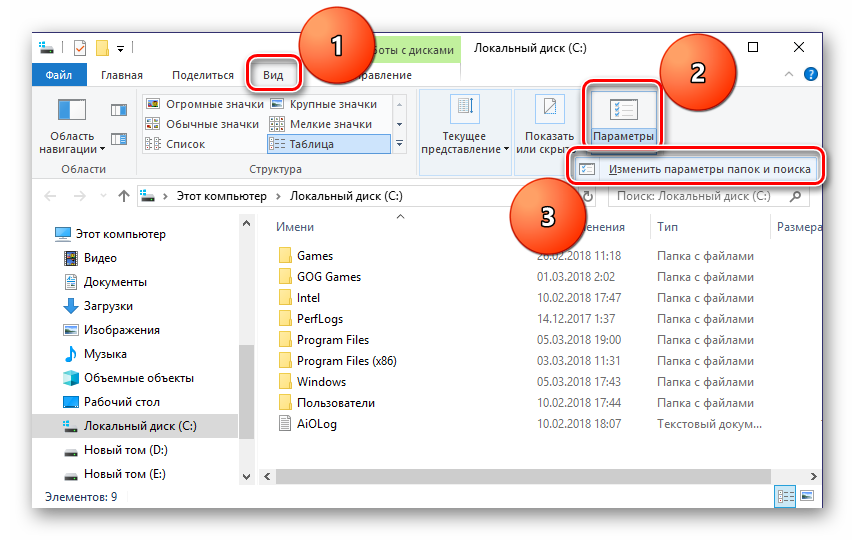
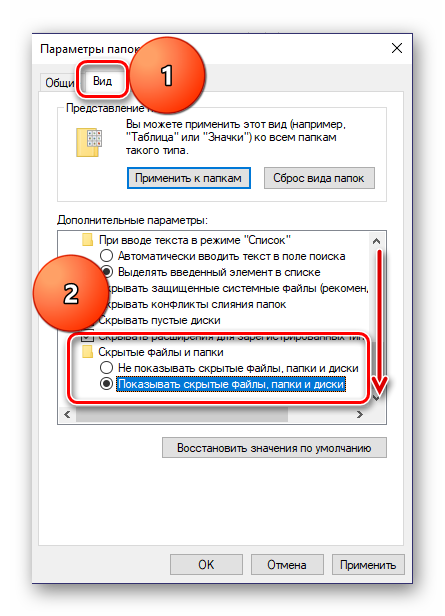
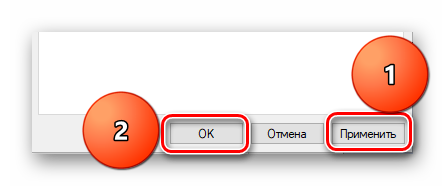
Teraz môžete pokračovať v hľadaní adresára, v ktorom sú uložené rozšírenia nainštalované v prehliadači Google Chrome. Takže vo verziách Windows 7 a 10 budete musieť prejsť na nasledujúcu cestu:
C:\Users\Username\AppData\Local\Google\Chrome\User Data\Default\Extensions
C:\ je písmeno jednotky, na ktorej je nainštalovaný operačný systém a samotný prehliadač (štandardne), vo vašom prípade to môže byť iné. Namiesto "používateľské meno" musíte nahradiť názov svojho účtu. Priečinok "používatelia", špecifikované v príklade cesty vyššie, v ruských jazykových vydaniach OS sa nazýva "používatelia". Ak nepoznáte názov svojho účtu, môžete si ho vyhľadať v tomto adresári.
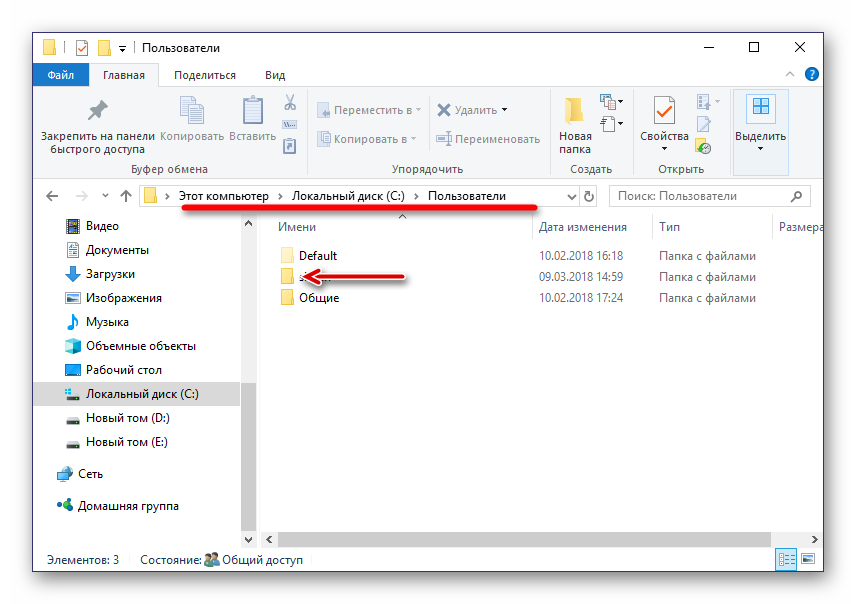
V systéme Windows XP bude cesta k podobnému priečinku vyzerať takto:
C:\Users\Username\AppData\Local\Google\Chrome\Data\Profile\Default\Extensions
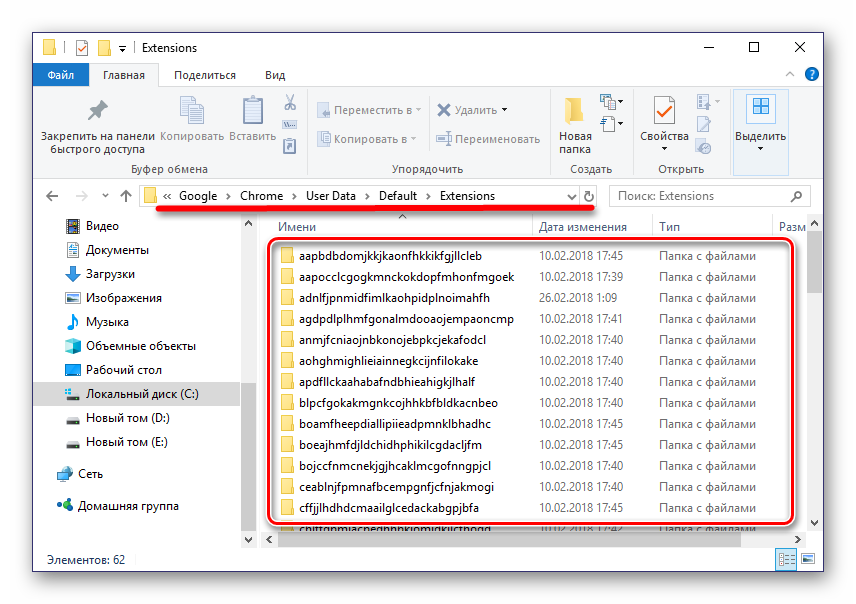
Doplnky: Ak sa vrátite o krok späť (do predvoleného priečinka), môžete vidieť ďalšie adresáre doplnkov prehliadača. AT "Pravidlá rozšírenia" a "Stav rozšírenia" užívateľom definované pravidlá a nastavenia pre tieto softvérové komponenty sú uložené.
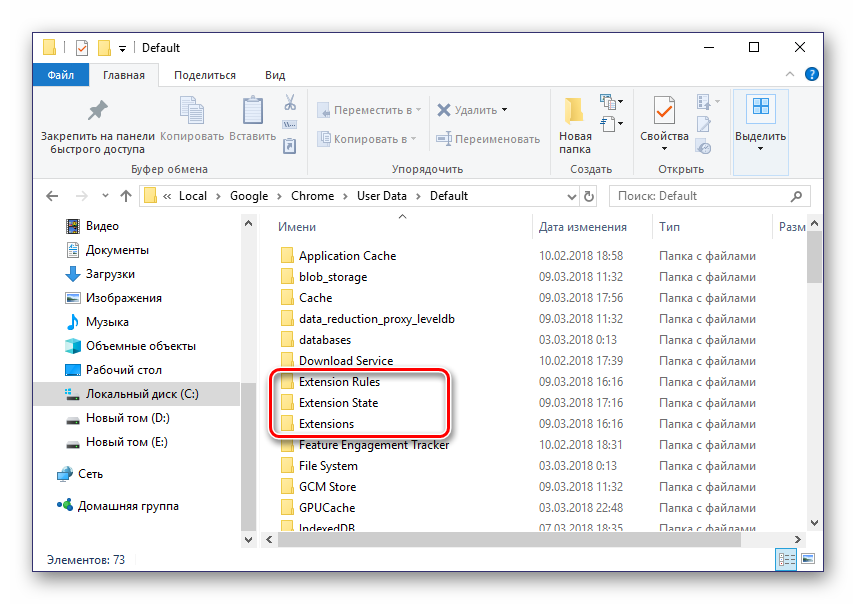
Bohužiaľ, názvy priečinkov rozšírení pozostávajú z ľubovoľnej sady písmen (zobrazujú sa aj pri ich sťahovaní a inštalácii vo webovom prehliadači). Po preštudovaní obsahu podpriečinkov pochopíte, kde a aký doplnok sa nachádza, iba podľa jeho ikony.
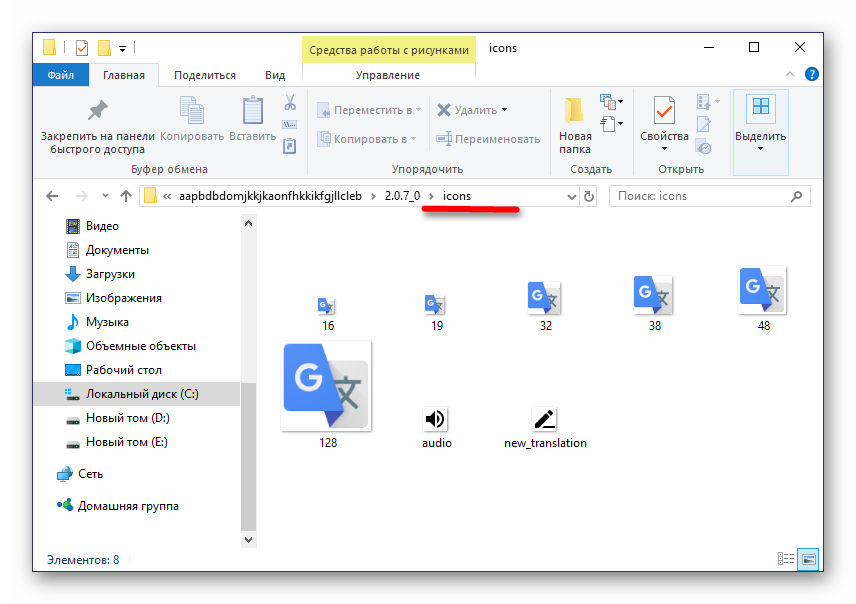
Záver
Takto jednoducho zistíte, kde sa nachádzajú rozšírenia prehliadača Google Chrome. Ak ich potrebujete zobraziť, nakonfigurovať a získať prístup k správe, mali by ste sa obrátiť na ponuku programu. Ak potrebujete k súborom pristupovať priamo, stačí prejsť do príslušného adresára na systémovej jednotke vášho PC alebo notebooku.
